¿Cómo usar Siri en iPhone 13?
Aug 01, 2025 • Presentado en: Últimas Noticias & Tácticas • Soluciones probadas
Siri es un asistente virtual y una parte importante de los dispositivos iOS. Puedes hacer que llame, ya sea que estés conduciendo, que no tengas las manos libres o que llegues tarde a una reunión. Este asistente reduce las tareas de los usuarios de iPhone con su ayuda para operar el teléfono y realizar funciones. Puedes configurar recordatorios, reproducir música o descubrir las condiciones climáticas en cualquier parte del mundo.
En este artículo, aprenderemos los conceptos básicos para saber cómo configurar Siri en el iPhone 13 y activarlo para su uso. Los siguientes conceptos se explicarán completamente en este artículo para enseñar cómo activar Siri en el iPhone 13:
Parte 1: ¿Qué puedo hacer con Siri?
Te sorprenderá saber lo versátil y útil que es Siri para los usuarios de iPhone. Aquí, destacaremos 10 funciones importantes que Siri puede realizar por ti:
- Buscar cosas
Siri te ayuda a buscar cosas y proporciona información valiosa sobre cualquier tema buscado. Utiliza una variedad de servicios web para buscar datos de múltiples fuentes. Por lo tanto, las búsquedas muestran diversos resultados que son mucho más útiles que los resultados de búsqueda de cualquier sitio web simple. Si deseas conocer los resultados deportivos, el tiempo de películas o las tasas de cambio, Siri mostrará resultados directos en lugar de enlaces a sitios web.
- Traducción
Siri también es capaz de traducir del inglés a otros idiomas. Es posible que necesites dominio de diferentes idiomas para un trabajo o mientras viajas al extranjero para saber el significado de las oraciones básicas. Siri también te ayudará con esta tarea. Solo tienes que preguntar: "¿Cómo se dice [Palabra] en [Idioma]?"
- Publicar en cuentas sociales
Otro gran uso de Siri es que ayuda a publicar en Facebook o Twitter. Puedes hacer que tu trabajo sea fácil y simple con Siri. Simplemente di: "Publica en [Facebook o Twitter]. Siri te preguntará qué quieres poner en la publicación. Dile las palabras a Siri, y confirmará el texto y lo publicará en las redes sociales especificadas.
- Reproducir canciones
Siri te ayuda si quieres reproducir cualquier canción de tu artista favorito, o similar a un artista específico, o una canción específica de un cantante específico. Si esa canción en particular no está disponible en tu iPhone o iPad, Siri te permitirá ponerlas en cola en Apple Music Station. Puedes reproducir álbumes específicos, géneros, pausar, reproducir, omitir y reproducir partes específicas de la canción con Siri.
- Abrir Aplicaciones
Incluso si tienes todas las aplicaciones en tu iPhone, es posible que te canses de cambiar entre ellas todo el tiempo. Con Siri, simplemente di "Abre YouTube" o "Abre Spotify", y mostrará los resultados rápidamente. Además, también puedes descargar aplicaciones con Siri. Simplemente di "Descarga Facebook" y el trabajo estará listo.
- Modificar la configuración del iPhone
Cambiar la configuración puede ser un trabajo agotador para los usuarios de iPhone nuevos y no técnicos. Siri también lo tiene todo cubierto en esta parte. Con Siri, puedes darle comandos para desactivar Bluetooth o activar el modo avión.
- Cartografía
Mapear cosas puede ser un trabajo tremendo, pero Siri también es útil en este aspecto. Puedes mapear con la ayuda de Siri. Solo pídele que muestre el camino al punto B desde el punto A y pregunta qué tan lejos está el destino. Además, si estás atrapado en un lugar desconocido, pídele a Siri que te indique cómo llegar a tu casa, encuentra la tienda más cercana y conoce los puntos de referencia.
- Establecer una alarma y consultar la hora
Configurar alarmas es otra función útil realizada por Siri, ya que puedes establecerlas con un simple "Oye, Siri" en tu iPhone. Cuando el asistente de voz esté activado, di "Establecer una alarma para las 10:00 p. m." o cambia el horario con "Cambiar la alarma de las 10:00 p. m. a las 11:00 p. m.". Además, puedes verificar la hora de cualquier ciudad diciendo "¿Qué hora es en Nueva York, Estados Unidos?" y se mostrarán los resultados.
- Convertir medidas
Siri tiene habilidades matemáticas, ya que puede ser un convertidor de unidades efectivo. Puedes pedirle a Siri cualquier cantidad de unidad y la unidad a la que deseas que se convierta. Siri proporcionará la respuesta convertida exacta, así como conversiones adicionales. De esta manera, puedes buscar rápidamente unidades y obtener información relacionada.
- Pronunciación correcta
Si Siri malinterpreta el nombre de tu amigo guardado en su número de contacto, no te preocupes. Decide cambiar su nombre y pide sus números de teléfono. Cuando Siri responda, di: "Este nombre no se pronuncia de esta manera". Luego, Siri proporcionará algunas opciones de pronunciación y se te permitirá elegir entre ellas.
Parte 2: ¿Cómo uso Siri en el iPhone 13?
Hemos discutido los 10 propósitos más útiles de Siri en detalle. Ahora, descubramos cómo usar Siri en el iPhone 13.
2.1. ¿Cómo configurar Siri en el iPhone 13?
Puedes configurar Siri y utilizar sus funcionalidades de forma fácil y sencilla. Sigue los pasos que se indican a continuación para descubrir cómo configurar Siri en el iPhone 13 y cómo activar Siri.
Paso 1: Ve a la configuración del iPhone
Inicia la aplicación "Configuración" en tu iPhone 13 desde la pantalla de inicio y desplázate hacia abajo para seleccionar la opción "Siri y Buscar".
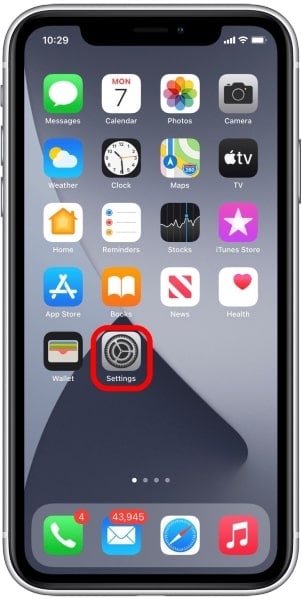
Paso 2: Habilitar la función Siri
Verás algunos interruptores ahora. Habilita "Escuchar a Hey Siri". Luego, confirma la acción haciendo clic en la ventana emergente "Habilitar Siri".
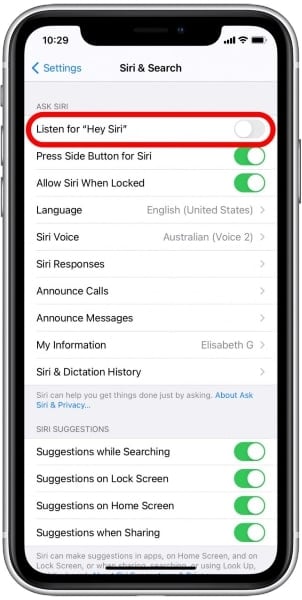
Paso 3: Entrena a Siri para tu voz
Ahora, tendrás que entrenar a Siri para que te ayude a reconocer tu voz. Toca "Continuar" para cumplir con las indicaciones en pantalla.
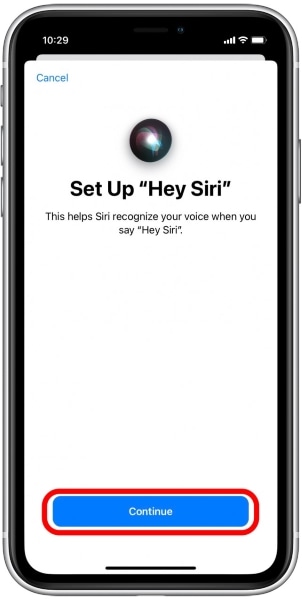
Paso 4: Sigue las instrucciones
Ahora, aparecerán varias pantallas que te pedirán que digas frases como "Oye, Siri, ¿cómo está el clima?" y "Oye, Siri, pon algo de música". Repite todas las frases indicadas para configurar Siri. Cuando hayas terminado con la configuración de Hey Siri, toque "Listo".

2.2. ¿Cómo activar Siri con voz?
Cuando hayas terminado de configurar Siri en tu iPhone, necesitarás saber cómo activar Siri en el iPhone 13. Si tu iPhone escucha los comandos de voz, di "Oye, Siri" para abrir Siri para hacer cualquier consulta o dar un comando. Debes asegurarte de que el iPhone pueda escuchar claramente tu voz para interpretar correctamente los comandos dados.
2.3. Activar Siri con botón
También puedes activar Siri en tu iPhone 13 con botones. Si deseas seguir este procedimiento en lugar de la voz, el trabajo principal lo realizará el botón lateral del iPhone 13. Para hacer esto, mantén presionado el botón "Lateral" en el costado hasta que se abra Siri. Ahora, haz tus preguntas o da tus órdenes.
Si tienes un iPhone sin botón de inicio pero con una versión anterior de iOS, el proceso sería el mismo. Sin embargo, si el iPhone tiene un botón de inicio, puedes mantener presionado el botón de inicio para acceder a Siri.
2.4. ¿Cómo acceder a Siri usando EarPods?
Si usas EarPods con iPhone 13, acceder a Siri para tu trabajo tendrá un procedimiento diferente. Mantén presionado el botón de llamada o central para acceder a Siri.
2.5. Accede a Siri con Apple AirPods
Si estás usando AirPods con tu iPhone 13, la forma de acceder a Siri para tu búsqueda será más que fácil. Simplemente di "Hola Siri" y accederás a Siri con éxito. Da tus órdenes y usa la tecnología para tu comodidad.
Parte 3: ¿Cómo editar el comando Siri en iPhone 13?
Es posible que hayas pronunciado mal una palabra o un comando que confundió a Siri y te malinterpretó. Si esto sucede, debes dirigirte a las "Respuestas de Siri" a través de la configuración de Siri. Observarás dos interruptores, que indican "Mostrar siempre el subtítulo de Siri" y "Mostrar siempre el diálogo". Activa los botones para editar los comandos de Siri en tu iPhone 13.
Paso 1: Da tu comando
Llama a Siri con "Hey Siri" para dar tu comando. Cuando Siri se active, indícale que abra una aplicación diciendo "Abre [Nombre de la aplicación]".
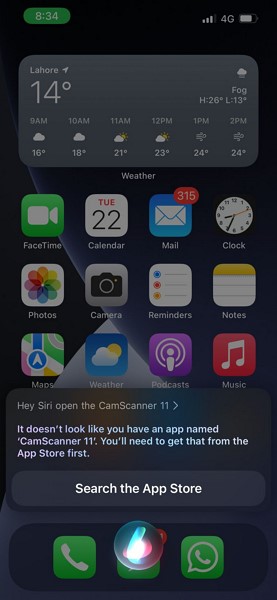
Paso 2: Edita el comando mal interpretado
Si has pronunciado mal el nombre de la aplicación, Siri lo malinterpretará y mostrará los resultados de acuerdo con la concepción incorrecta. Cuando esto suceda, toca el botón Siri para pausarlo. Ahora, haz clic en el comando escrito, edítalo y haz clic en "Listo" para guardar los cambios.
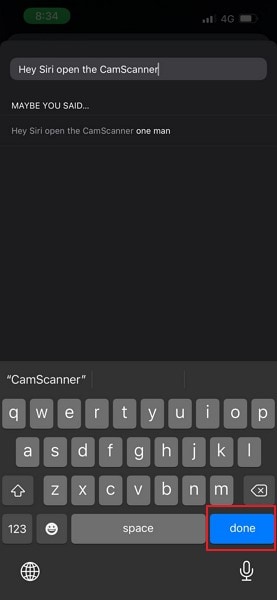
Paso 3: Ejecución Procesada
Ahora, Siri ejecutará el comando corregido y siempre reconocerá la palabra según la modificación.
Siri actúa como una gran ayuda para los usuarios de iPhone 13, ya que puedes obtener mucha ayuda del asistente para buscar cosas en línea. El artículo ha proporcionado 10 funciones útiles realizadas por Siri. También instruimos sobre cómo configurar Siri en el iPhone 13 y cómo activar Siri para usarlo. Incluso si Siri malinterpreta tus comandos, aún puedes editarlos y guiar a Siri para el futuro.
















Paula Hernández
staff Editor